今回は、富士通のノートパソコン、LIFEBOOK SH75/Tの分解、清掃、CPUグリス塗替え、SSO換装、メモリ増設について、画像で解説していきます。。。(* ̄0 ̄)/ オゥッ!!
LIFEBOOK SH75/Tの概要
↓今回のノートパソコンは富士通LIFEBOOK SH75/T 白。
主なスペックは、CPUが低電力Corei5-5200Uで、内蔵メモリが4GB(空きスロット1)、基本的にはHDD500GBモデルです。画素数は1920×1080のフルハイビジョンで、このシリーズお得意のSHARP製IGZOパネルのWQHD(2560×1440)は、この世代からSH90のタッチパネル付き高級モデルなど選択式となっています。
たぶんですが、この前のモデル(SH75/M)が奢りすぎた高額製品だったため、更新した際に価格を少し抑えたモデルが必要だったのでしょう。 とは言えこの時代の機器では標準以上の性能を誇っています。塗装も隠し気味のラメが入ったりして高級感が漂います。

分解 裏ブタ外しから
早速、裏返して見てみます。上部に見えるバッテリーの収納部分、中央にメモリスロットへのアクセス、左側が光学ドライブです。この時点で周囲にネジが見えますが、バッテリー等を最初に外します。

↓光学ドライブは下にある爪を、引き下げたまま引き出すと外れます。

バッテリーのフタはいくつかのツメで止まっているので、欠け部分から引きはがしで開きます。勢いよくやりすぎるとツメが折れますので注意しましょう。

フタのツメの状態↓。開ける側に4か所、左右に2か所、反対側に5か所のツメ止めの位置がわかります。

フタが外れると黒いバッテリーが見えます。↓ 2か所のストッパーで固定しています。

↓最初のストッパー「1」を右側から左側へスライドさせます。↓
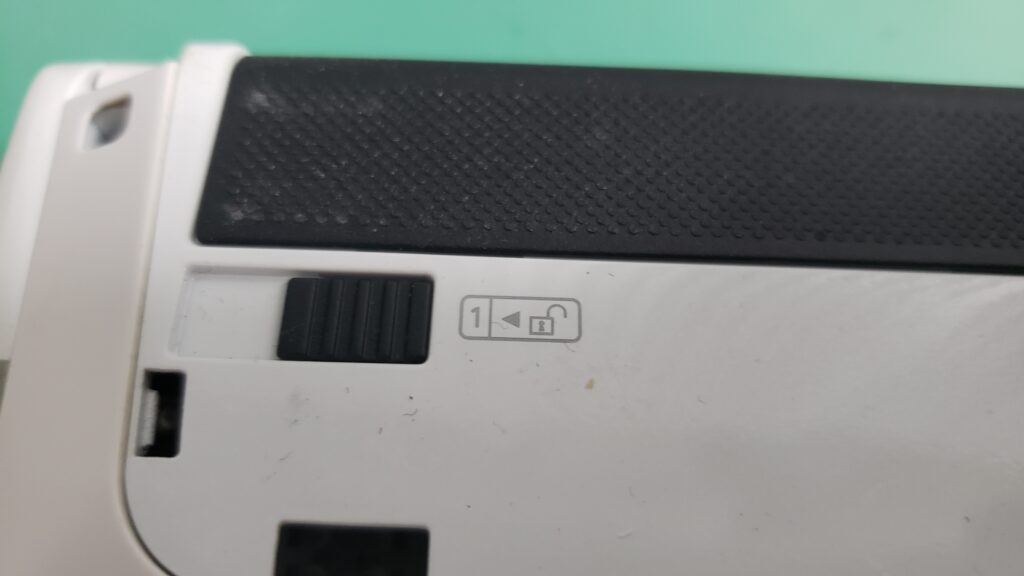
次に「2」のストッパーは、HOLDとあるように下に引き下げたままバッテリーを持ち上げます。
ここはバネ式なので、手を離すとストッパーが戻ってしまうのです。↓

↓ バッテリーが外れるとこんな感じです。↓

↓メモリスロットのカバーを外します。増設用メモリスロットは1基のみです。内側に新たなネジが見えてきます。裏ブタを外す際にはこのネジも外します。

裏ブタを外すためのネジの位置。10か所。右においてあるのが今回使用した工具。ドライバー。

↓裏ブタが外れると、こんな感じ。全体がパカンと外れます。

清掃前の状況確認 →各部の説明
↓まずは、掃除のための状況を確認します。↓特に右上部分のファン回りは、使用場所や頻度、使い方などでほこりの量が違います。ここを清掃しておくとファンの異音や回転異常でのエラー、CPU停止を防止できます。場合によってはFANそのものの分解清掃、回転軸へのCRC556吹付もします。それでも消えない異音がある場合はFAN交換となります。同型、SHシリーズはマザー基盤の規格がほぼ同じのため流用できます。

↓ 画面で言うと左側、光学ドライブが収まっていた部分↓。ここはキーボード裏側が一部分ですが透けて見えるので、キーボードの汚れが把握できます。お菓子やほこり、糸くず猫の毛など生活や使用状況を推し量り、キーボードの清掃をどこまでやっていくか見ています。このサンプルは「比較的キレイ」ですね。 ↓

↓左下部分の画面。幅広のフラットケーブルで、マザーと、SDスロット・USB・インジケーターランプの基盤がつながっています。ここは、SDカードスロットを覗いてみます。たまにですがスロット内部が壊れていることがあります。カードを無理に差し込んで受けの端子が中でぐちゃぐちゃになっていることがあります。

右下部分は、HDDハードディスクドライブがあります。今回はSSDに換装しますし、清掃の際も外した方がやりやすいです。

↓最初に示した「ファン」を含めた右上部分の画像ですが、ファン回りを中心に全体をミニ掃除機で吸い取り、中央のCPUはグリスを塗りなおします。

↓右上拡大図ですが、細い線がたくさんついてる横長のはめ込み接続は「ディスプレイ」からのケーブルです。黒い布を引っ張りながら金属部を少しこじって取り外しができます。

↓Wi-Fi無線モジュールとCMOSボタン電池、この配置は、同じSHでもモデルによって異なります。

↓メモリソケット下に、マザー直付けのメモリユニットが見えます。4G内蔵です。増設用ソケットは1基のみとなっています。メモリ増設だけなら裏ブタは外さないでメモリカバーを外すだけで増設できます。ほこりで接続不良が出やすいので、吹付又は小型掃除機でほこりを除去してから増設します。

ファン回りを清掃しているところ。先にブラシ付きの小型ハンディ掃除機で吸い取り、このUSB電源掃除機はDOSパラでたしか980円だった。

↓ファンのほこりが取れました。↓

HDD取り外し
清掃の邪魔にもなるので、HDDを外します。ソケットでハマっているだけなので簡単。



CPUグリスの塗替え
中央にあるCPUのグリスを塗り替えます。ヒートシンクは三か所のネジで固定されています。塗替え効果は確実にあります。

外すときの順番はありません。3か所のネジを外して行きます。

外れるとこんな感じ、前のグリスは乾いてカピカピしていました。ティッシュやアルコールウエットティッシュでふき取るとピカピカになります。

ピカピカになったダイの上に新しいグリスを乗せ少し広げます。上のダイにはグリスは塗りません。古い状態を確認すると塗られていません。これはこの前後のシリーズも同じでしたし、S936/Mなどのシリーズも同じでした。

↓少し汚くなったけどこんな感じで終了です。使ったグリスはみんな大好き「MX-4」です。CPU熱計測で10度前後変化しました。MX-4はすごくいいのですが、粘り気ありすぎで糸引きます。

↓そっとヒートシンクをかぶせて、ネジを止めます。一度に一か所だけ締めないで、3か所少しづつ締めていきます。

SSDへの換装
今回は、みんな大好き台湾製、シリコンパワーの256GBをチョイスしました。容量はこんなもんで大丈夫でしょう。速度は十分です。

↓HDDの固定具を付け替えるだけ の簡単な作業です。

メモリの増設
メモリの増設は、裏ブタ外さなくてもできるので、そんな感じで写真撮りました。切り欠き部分をよく見て取り付けるのと、用意するメモリの種類を間違えないように。これはDDR3(PC3)の4GB。合計で8GBになります。

↓ななめにグッと強めに差し込んでから、、、、

↓上から抑え込むと、左右(上下?)の留め具がぱちんと止まります。↓
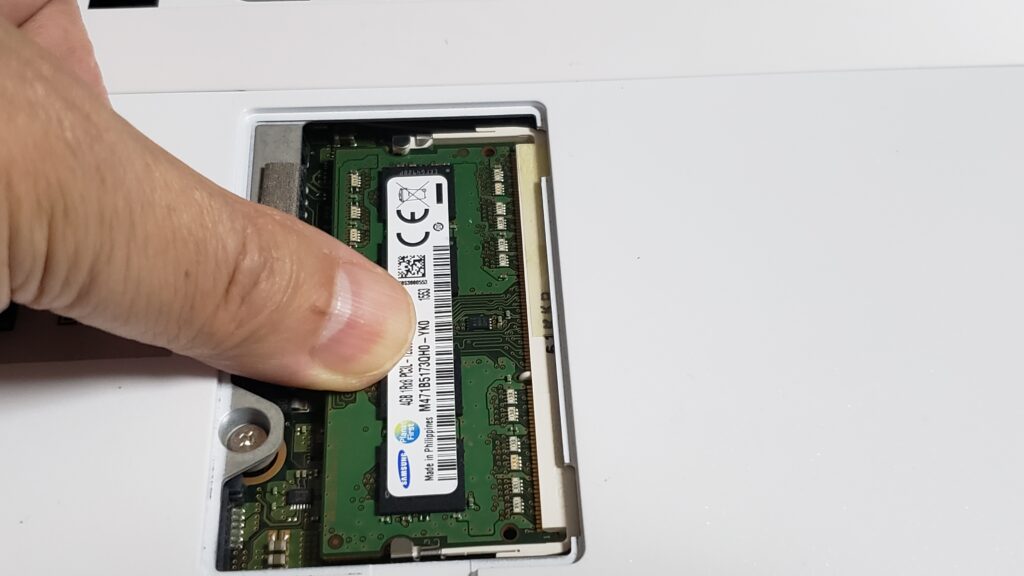
OSのインストール
今回は、あらかじめMicrosoftからUSBにダウンロードしたWindows10proをインスト。

↓無事に起動しました。この機種でSSDに変更することで、起動は約15秒になります。

おわりに、、、
今回は、富士通LIFEBOOKのSH75/Tのリフレッシュ化について解説してきました。13インチSHシリーズは基本構造は似通っているため、仕様は多少違いますが、ここまでの作業はSH75/M,SH90/M、SH90/T、P、Wなど13インチSHシリーズや13インチS935,936シリーズに共通しています。
3年以上経過すると大抵の保証期間はなくなりますので、起動や動作に重い症状が現れたら思い切って清掃とSSDへの換装を試みるのは安価にできる環境改善としてお勧めできます。
みんながより良いPC-LIFEを送られるよう 心から願っています。( ˘ω˘ )


コメント